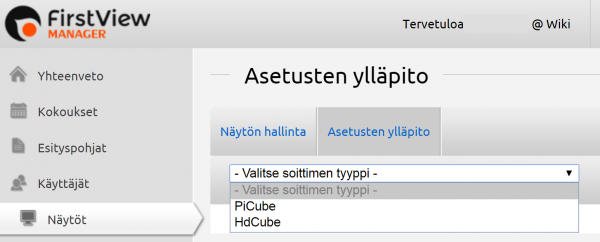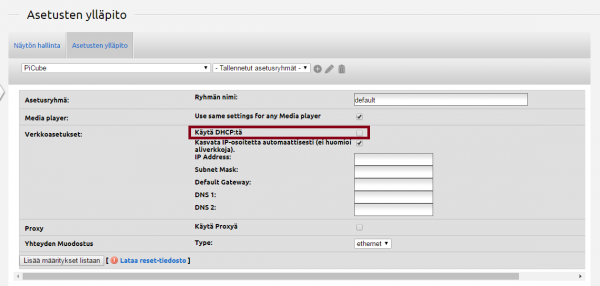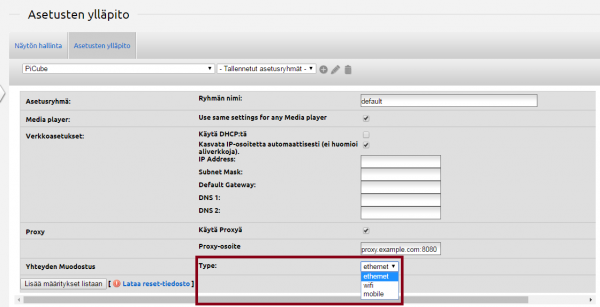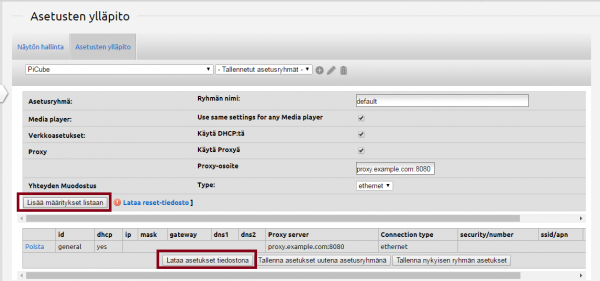Ero sivun ”Mediasoittimen verkkoasetusten konfigurointi” versioiden välillä
| Rivi 1: | Rivi 1: | ||
=== 1. Konfiguraatiotiedoston tekeminen === | === 1. Konfiguraatiotiedoston tekeminen === | ||
| − | Konfiguraatiotiedoston tekijällä tulee olla | + | Konfiguraatiotiedoston tekijällä tulee olla '''''organisaation ylläpitäjän''''' käyttäjätunnukset. |
Kirjaudu sisään: [https://asp.firsttechnology.fi ''https://asp.firsttechnology.fi''] | Kirjaudu sisään: [https://asp.firsttechnology.fi ''https://asp.firsttechnology.fi''] | ||
| − | |||
| − | + | [[Tiedosto:Mediasoittimen verkkoasetusten konfigurointi 2.png|right |600px|Kuva 2. Asetusten ylläpito]] | |
| − | [[Tiedosto:Mediasoittimen verkkoasetusten konfigurointi | + | Valitse FirstView Managerin vasemmasta reunasta '''''”Näytöt” – välilehti'''''. |
| − | + | Siirry '''''”Asetusten ylläpito”''''' – välilehdelle ja valitse soittimen tyyppi. <br clear=all> | |
| − | + | ||
| + | |||
| + | [[Tiedosto:Mediasoittimen verkkoasetusten konfigurointi-3.png|right|600 px|Kuva 3. Näkymä, mikäli käyttäjä poistaa DHCP-valinnan]] | ||
Asetusryhmässä on valmiina DHCP Ethernet asetukset. | Asetusryhmässä on valmiina DHCP Ethernet asetukset. | ||
Poista DHCP valinta, '''jos käytössä on kiinteät IP-osoitteet''' ja täytä seuraavat kentät: | Poista DHCP valinta, '''jos käytössä on kiinteät IP-osoitteet''' ja täytä seuraavat kentät: | ||
| Rivi 19: | Rivi 19: | ||
*Gateway | *Gateway | ||
*DNS1 | *DNS1 | ||
| − | *DNS2 | + | *DNS2 <br clear=all> |
| − | + | ||
| − | + | [[Tiedosto:Mediasoittimen verkkoasetusten konfigurointi-4.png|right|600 px|Kuva 4. Proxyn valinta]] | |
| − | [[Tiedosto:Mediasoittimen verkkoasetusten konfigurointi-4.png| | + | Valitse ”Käytä proxyä”, '''jos proxy on käytössä''' ja täytä oikea Proxy-osoite. <br clear=all> |
| − | Valitse “Type” (Ethernet, wifi, mobile) ja täytä tarvittaessa tiedot | + | [[Tiedosto:Mediasoittimen verkkoasetusten konfigurointi-5.png|right|600 px|Kuva 5. Verkkoyhteyden valinta]] |
| − | [[Tiedosto:Mediasoittimen verkkoasetusten konfigurointi- | + | Valitse “Type” (Ethernet, wifi, mobile) ja täytä tarvittaessa tiedot. <br clear=all> |
| + | |||
| + | [[Tiedosto:Mediasoittimen verkkoasetusten konfigurointi-6.png|right|600 px|Kuva 6. Asetusten lataus]] | ||
| + | Lisää määritykset listaan ja lataa asetukset tiedostona. <br clear=all> | ||
| − | |||
| − | |||
==== 2. Mediasoittimen konfiguroiminen ==== | ==== 2. Mediasoittimen konfiguroiminen ==== | ||
| − | + | 1. Kopioi player.conf tiedosto tyhjälle USB-tikulle. (Tiedoston nimen tulee olla tarkalleen '''player.conf''' ,jotta mediasoitin tunnistaa tiedoston.) | |
| − | ( | + | 2. Liitä USB-tikku yhteen mediasoittimen vapaista USB-porteista. (mediasoittimen tulee olla päällä ja liitettynä näyttöön.) |
| − | + | 3. Odota kunnes näyttöön ilmestyy vaalea “Media player configuration” ruutu. Voit vielä tarkastaa ruudusta, että verkkotiedot on syötetty tiedostoon oikein. | |
| − | + | 4. Poista USB-tikku mediasoittimesta | |
| − | + | 5. Konfiguraatio on valmis ja mediasoitin käynnistää itsensä uudelleen | |
| − | + | ||
| − | |||
| − | |||
| − | |||
| − | |||
| − | |||
| − | |||
| − | |||
'''Muuta huomioitavaa mediasoittimen konfiguraatiossa''':''' | '''Muuta huomioitavaa mediasoittimen konfiguraatiossa''':''' | ||
| − | * | + | * Konfiguraatiotiedostoa ei voi tehdä Safari –selaimella |
| + | |||
| + | * Mediasoitin tunnistaa vain player.conf-nimisen tiedoston, joten otathan huomioon useita konfiguraatiotiedostoja tehtäessä kerralla, ettei tiedoston nimi muutu muotoon player(1).conf… jne | ||
| + | |||
| + | * Jos konfiguraatiotiedosto on avattava, käytä esim. Notepadia tai Wordpadia, sillä esimerkiksi Word lisää tiedoston nimeen .txt. | ||
| + | |||
| + | |||
| − | + | Jos sinulla on kysymyksiä, älä epäröi ottaa yhteyttä FirstView:n tukeen: | |
| − | + | ||
| − | + | ||
| − | + | tuki@firstview.fi | |
| − | |||
+358 50 3807983 | +358 50 3807983 | ||
Versio 6. kesäkuuta 2016 kello 14.03
1. Konfiguraatiotiedoston tekeminen
Konfiguraatiotiedoston tekijällä tulee olla organisaation ylläpitäjän käyttäjätunnukset.
Kirjaudu sisään: https://asp.firsttechnology.fi
Valitse FirstView Managerin vasemmasta reunasta ”Näytöt” – välilehti.
Siirry ”Asetusten ylläpito” – välilehdelle ja valitse soittimen tyyppi.
Asetusryhmässä on valmiina DHCP Ethernet asetukset. Poista DHCP valinta, jos käytössä on kiinteät IP-osoitteet ja täytä seuraavat kentät:
- IP
- Subnet Mask
- Gateway
- DNS1
- DNS2
Valitse ”Käytä proxyä”, jos proxy on käytössä ja täytä oikea Proxy-osoite.
Valitse “Type” (Ethernet, wifi, mobile) ja täytä tarvittaessa tiedot.
Lisää määritykset listaan ja lataa asetukset tiedostona.
2. Mediasoittimen konfiguroiminen
1. Kopioi player.conf tiedosto tyhjälle USB-tikulle. (Tiedoston nimen tulee olla tarkalleen player.conf ,jotta mediasoitin tunnistaa tiedoston.)
2. Liitä USB-tikku yhteen mediasoittimen vapaista USB-porteista. (mediasoittimen tulee olla päällä ja liitettynä näyttöön.)
3. Odota kunnes näyttöön ilmestyy vaalea “Media player configuration” ruutu. Voit vielä tarkastaa ruudusta, että verkkotiedot on syötetty tiedostoon oikein.
4. Poista USB-tikku mediasoittimesta
5. Konfiguraatio on valmis ja mediasoitin käynnistää itsensä uudelleen
Muuta huomioitavaa mediasoittimen konfiguraatiossa:
- Konfiguraatiotiedostoa ei voi tehdä Safari –selaimella
- Mediasoitin tunnistaa vain player.conf-nimisen tiedoston, joten otathan huomioon useita konfiguraatiotiedostoja tehtäessä kerralla, ettei tiedoston nimi muutu muotoon player(1).conf… jne
- Jos konfiguraatiotiedosto on avattava, käytä esim. Notepadia tai Wordpadia, sillä esimerkiksi Word lisää tiedoston nimeen .txt.
Jos sinulla on kysymyksiä, älä epäröi ottaa yhteyttä FirstView:n tukeen:
tuki@firstview.fi
+358 50 3807983
HDCuben (ID 6-0xxxx) ja Mediacuben (ID 9-0xxxx) konfigurointi
HDCuben (ID 6-0xxxx) langattoman (Wifi) yhteyden konfigurointi